- يمكن أن يكون تدوير الطاقة للأجهزة الإلكترونية والموجهات هو الحل الأسهل لبعض المشكلات.
- يجب أن يكون التحقق من كبل Ethernet وبيانات اعتماد تسجيل الدخول هو الخطوة الأولى عند محاولة إصلاح مشكلة تسجيل دخول جهاز التوجيه Netgear لا تعمل.
- قد يكون المتصفح هو الجاني في هذه الحالة ، لذلك قد يكون التبديل بين المتصفحات أو تحديثه مفيدًا.
- يمكن أن تصيب بعض الفيروسات برامج تشغيل Wi-Fi ، مما يؤدي إلى فقدان الاتصال بالإنترنت ؛ لذلك ، يوصى بشدة بإجراء فحص للفيروسات بشكل يومي.
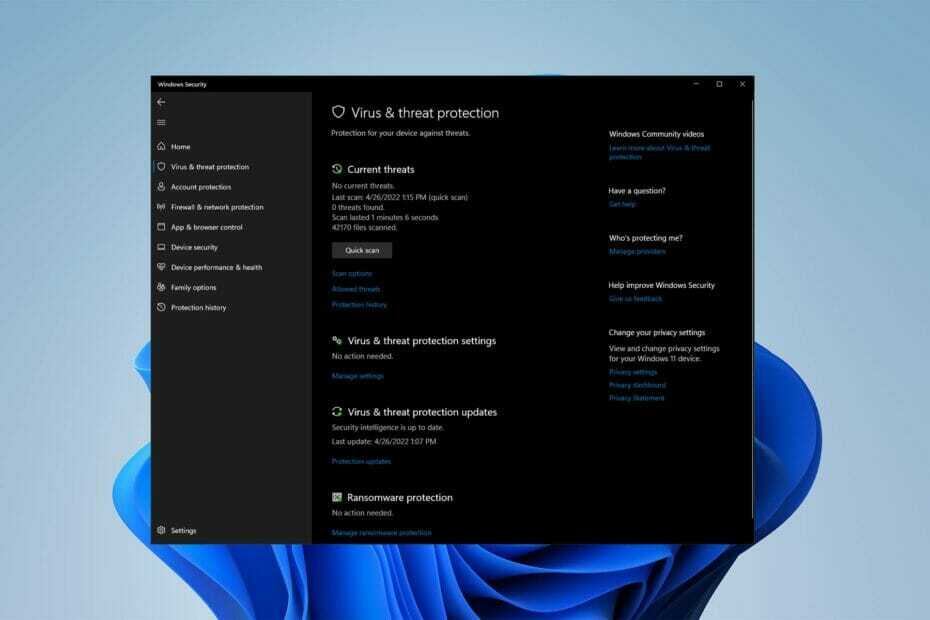
Xالتثبيت عن طريق النقر فوق ملف التنزيل
سيعمل هذا البرنامج على إصلاح أخطاء الكمبيوتر الشائعة ، ويحميك من فقدان الملفات ، والبرامج الضارة ، وفشل الأجهزة ، وتحسين جهاز الكمبيوتر الخاص بك لتحقيق أقصى أداء. إصلاح مشكلات الكمبيوتر وإزالة الفيروسات الآن في 3 خطوات سهلة:
- قم بتنزيل Restoro PC Repair Tool يأتي مع التقنيات الحاصلة على براءة اختراع (براءة اختراع متاحة هنا).
- انقر ابدأ المسح للعثور على مشكلات Windows التي قد تتسبب في حدوث مشكلات بجهاز الكمبيوتر.
- انقر إصلاح الكل لإصلاح المشكلات التي تؤثر على أمان الكمبيوتر وأدائه
- تم تنزيل Restoro بواسطة 0 القراء هذا الشهر.
عندما يتعلق الأمر بأجهزة توجيه wifi ، تعد أجهزة توجيه Netgear من بين الأفضل ، ومع ذلك فقد واجه المستخدمون مشكلات مثل عدم عمل تسجيل الدخول إلى جهاز التوجيه Netgear.
موجهات Wi-Fi أصبحت الآن بوابة على الإنترنت بالإضافة إلى رابط بين البلدان والأشخاص الذين يعيشون منفصلين.
يربط جهاز التوجيه هذا الأجهزة الموجودة على شبكات مختلفة عن طريق تمرير حزم البيانات بينها ، والتي يمكن إرسالها بعد ذلك إلى الإنترنت.
ومع ذلك ، فإن تكوين أجهزة التوجيه هذه يستلزم تسجيل الدخول إلى Routerlogin.net ، والتي يمكن أن تستغرق وقتًا طويلاً ومعقدة ، خاصةً إذا ظهرت مشكلة في الشبكة.
ما الذي يسبب فشل تسجيل الدخول إلى جهاز التوجيه Netgear؟
في معظم الحالات ، تحدث المشكلة بسبب قيام المستخدم بكتابة اسم مستخدم وكلمة مرور خاطئين ، ولا يقع اللوم على جهاز التوجيه أو الاتصالات.
من ناحية أخرى ، قد تكون المشكلة ناتجة عن خلل في جهاز التوجيه والبرامج الثابتة القديمة و المتصفحأو الفيروسات أو مشكلة في جهاز الكمبيوتر الخاص بك.
دعنا نبدأ في إصلاح مشكلة تسجيل الدخول إلى جهاز توجيه Netgear الآن بعد أن عرفنا سبب ذلك.
ماذا أفعل إذا كان تسجيل الدخول إلى جهاز التوجيه Netgear لا يعمل؟
1. قم بتشغيل دورة جهاز التوجيه الخاص بك
- قم بإيقاف تشغيل جهاز التوجيه الخاص بك.
- افصله ثم المكون الإضافي مرة أخرى وقم بتشغيل جهاز التوجيه.
- أعد تشغيل جهاز الكمبيوتر الخاص بك.
قد يكون هذا جهدًا بسيطًا ، ولكن يبدو أنه يساعد عندما لا تعمل صفحة تسجيل الدخول إلى جهاز التوجيه Netgear ، وفقًا للمستخدمين.
2. قم بتحديث البرنامج الثابت
- قم بتوصيل جهاز الكمبيوتر الخاص بك بجهاز التوجيه الخاص بك باستخدام ملف إيثرنت كابل.
- زيارة دعم NETGEAR وأدخل ملفات رقم الموديل أو اسم المنتج.
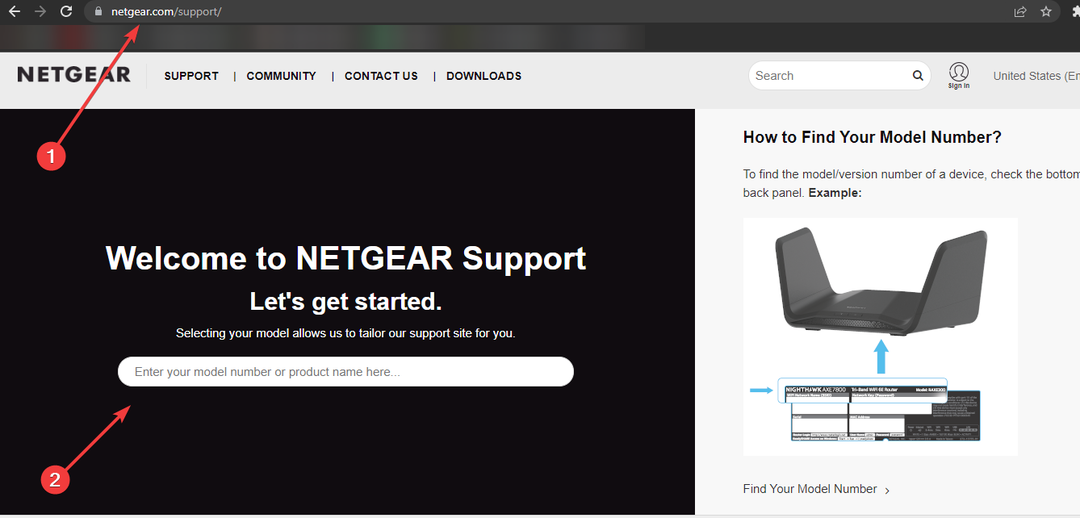
- انقر التحميلات.
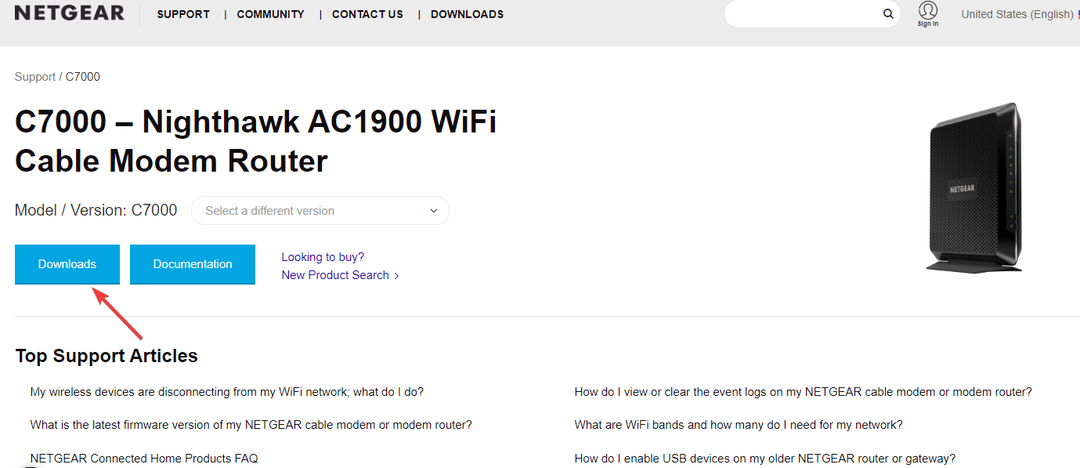
- حدد إصدار البرنامج الثابت وانقر فوق تحميل.
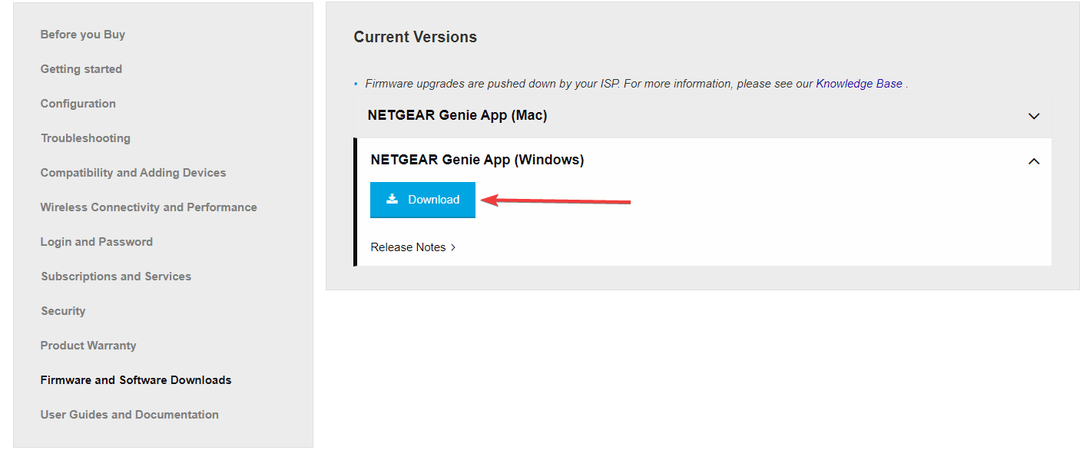
- قم بفك ضغط الملف إذا لزم الأمر.
- أدخل صExternallogin.net في متصفح الويب ويتم عرض صفحة تسجيل الدخول.
- اكتب اسم المستخدم وكلمة المرور لمدير جهاز التوجيه.
- اسم المستخدم الافتراضي هو مشرف. كلمة المرور هي التي حددتها في المرة الأولى التي قمت فيها بتسجيل الدخول. اسم المستخدم وكلمة المرور حساسة لحالة الأحرف.
- يختار المتقدمة وثم إدارة ثم حدد تحديث البرامج الثابتة أو تحديث جهاز التوجيه. انقر اختر ملف أو استعراض، ثم حدد موقع ملف البرنامج الثابت الذي ينتهي بـ .img أو .chk أخيرًا ، انقر فوق ملف تحميل زر.

قد تستخدم بعض الطرز نظام تنقل مختلفًا بعض الشيء ، مثل إعدادات وثم إدارة.
لا تحاول الاتصال بالإنترنت أو إيقاف تشغيل جهاز التوجيه أو القيام بأي شيء آخر باستخدام جهاز التوجيه حتى يكمل تحديث البرنامج الثابت.
3. قم بتحديث متصفح الويب الخاص بك
كروم:
- افتح ال جوجل كروم المتصفح.
- انقر على إعدادات Chrome في الزاوية العلوية اليمنى من الشاشة. من القائمة المنسدلة التي تظهر ، حدد مساعدة، ثم حدد حول جوجل كروم.
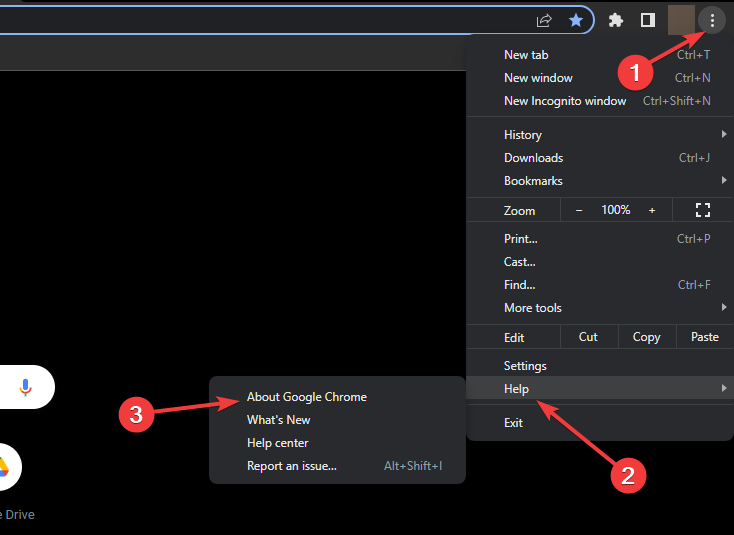
- يبحث Chrome عن التحديثات في النافذة التالية ويعرض أحدث إصدار.
موزيلا فايرفوكس:
- افتح ال موزيلا فايرفوكس المتصفح.
- انقر على فتح القائمة الزر الموجود في الزاوية العلوية اليمنى من الشاشة.
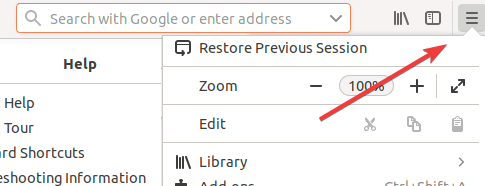
- في القائمة التي تظهر ، انقر فوق مساعدة الخيار في الأسفل. يختار حول Firefox.
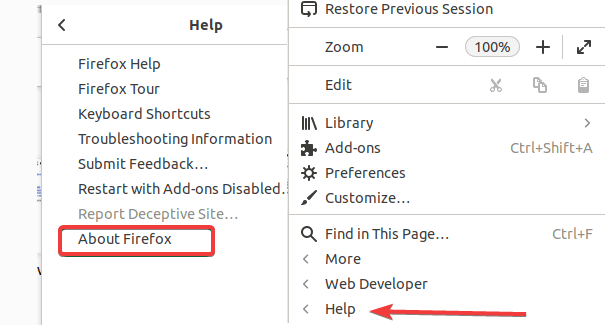
- يبحث Firefox عن التحديثات ويقدم الإصدار الحالي في النافذة التالية.
مايكروسوفت إيدج:
- افتح متصفح Microsoft Edge.
- انقر على Microsoft Edge المزيد القائمة في الزاوية العلوية اليمنى من نافذة المتصفح. حرك مؤشر الماوس فوق مساعدة وردود الفعل بالقرب من أسفل القائمة المنسدلة التي تظهر ، ثم حدد حول Microsoft Edge من القائمة الجانبية.
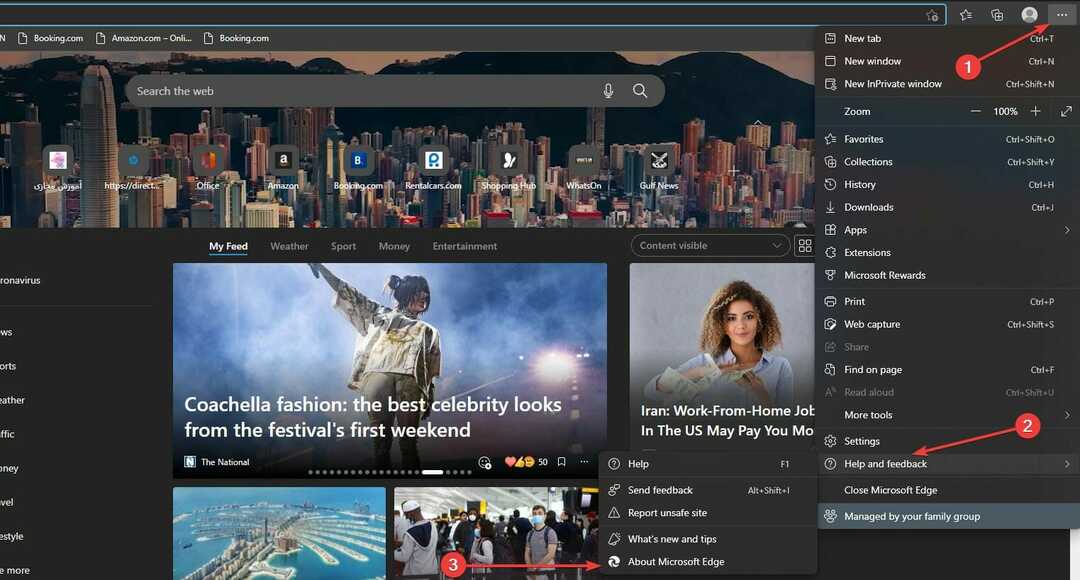
- إذا لم يكن Edge محدثًا عند بدء النافذة التالية ، فسيتم تحديثه تلقائيًا.
قد تكون المتصفحات القديمة هي السبب في عدم عمل الإعداد الافتراضي لتسجيل الدخول إلى جهاز توجيه Netgear ، وبالتالي قد يؤدي تحديث المتصفح إلى حل المشكلة.
بالإضافة إلى ذلك ، يمكنك محاولة إصلاح مشكلة تسجيل الدخول إلى جهاز التوجيه عن طريق مسح ذاكرة التخزين المؤقت للمتصفح لمسح البيانات أو ملفات تعريف الارتباط المتراكمة. لأداء هذه المهمة بنجاح ، يُنصح باستخدام أكثرها كفاءة برنامج نظافة ملفات تعريف الارتباط وذاكرة التخزين المؤقت.
في حال احتجت إلى حل خطأ تسجيل الدخول إلى Netgear والتنقل دون انقطاع ، يمكنك التبديل إلى متصفح أكثر أمانًا مثل أوبرا.
ستستمتع بوظائف مثبتة في المستقبل مثل أمان VPN المجاني وحظر الإعلانات أو تطبيقات الوسائط الاجتماعية المتكاملة أو خيارات مشاركة الملفات السلسة.
⇒ احصل على Opera
4. تحقق مرة أخرى من أوراق الاعتماد
- تحقق مرة أخرى من URL وتأكد من وصولك إلى الصفحة الصحيحة
- تحقق مرة أخرى من كلمة المرور واسم المستخدم.
يعد استخدام بيانات الاعتماد غير الصحيحة خطأ شائعًا آخر يتسبب في ظهور خطأ منبثق في كلمة مرور تسجيل الدخول لجهاز التوجيه Netgear.
5. قم بتغيير الجهاز الذي تحاول تسجيل الدخول به
- حاول استخدام جهاز آخر لتسجيل الدخول إلى جهاز التوجيه.
- أولاً ، قد تحتاج إلى تثبيت التطبيق المناسب لجهاز التوجيه.
- 6 طرق لإصلاح صورة ملف تعريف TikTok إذا لم تتغير
- 5 طرق لإصلاح خطأ تطبيق Avastui.exe
- قم بحل خطأ Scribd المخيف 1001 في 5 خطوات بديهية
- 7 إصلاحات فعالة لخطأ اتصال شبكة TikTok
6. قم بتشغيل فحص الفيروسات
- البحث عن أمن Windows في ال يبدأ القائمة وانقر فوق أعلى نتيجة لفتح التطبيق.
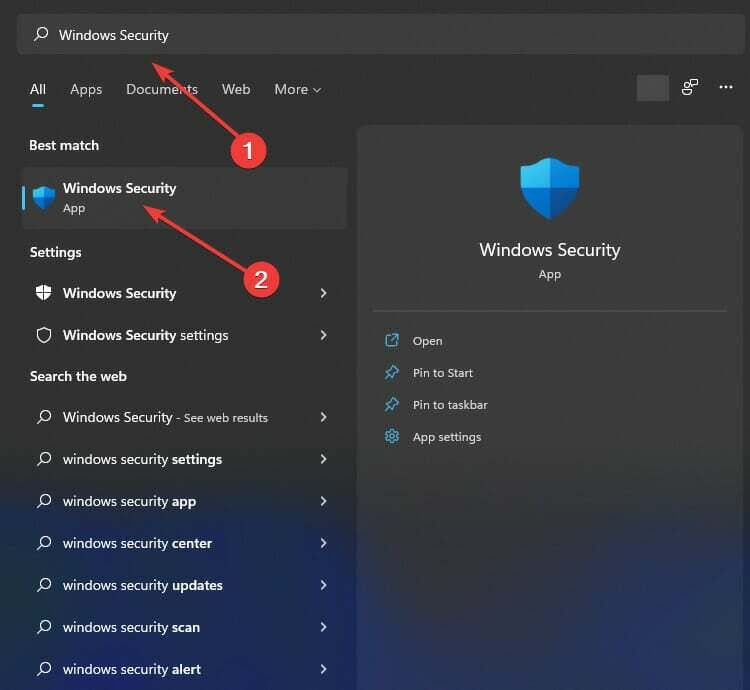
- انقر فوق الحماية من الفيروسات والتهديدات. تحت التهديدات الحالية القسم ، انقر فوق اختيارات المسح.
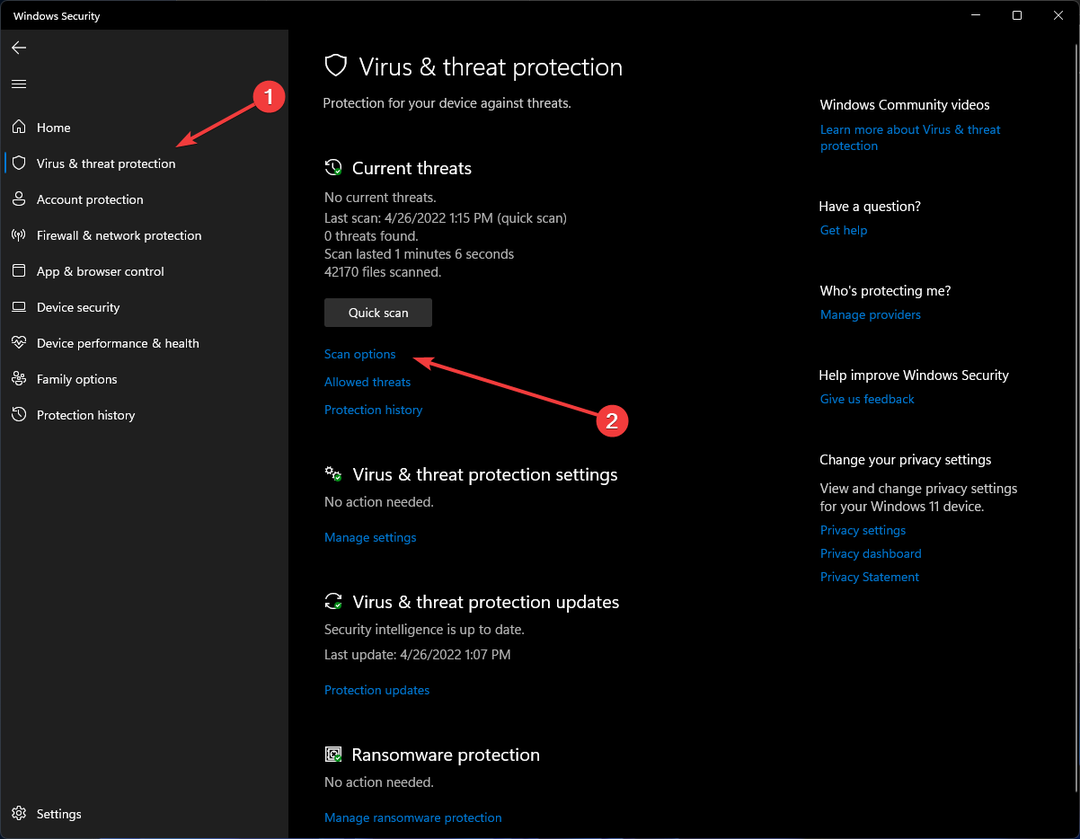
- حدد ملف مسح كامل خيار لفحص النظام بأكمله بحثًا عن الفيروسات وأي نوع آخر من البرامج الضارة. انقر على إفحص الآن زر.
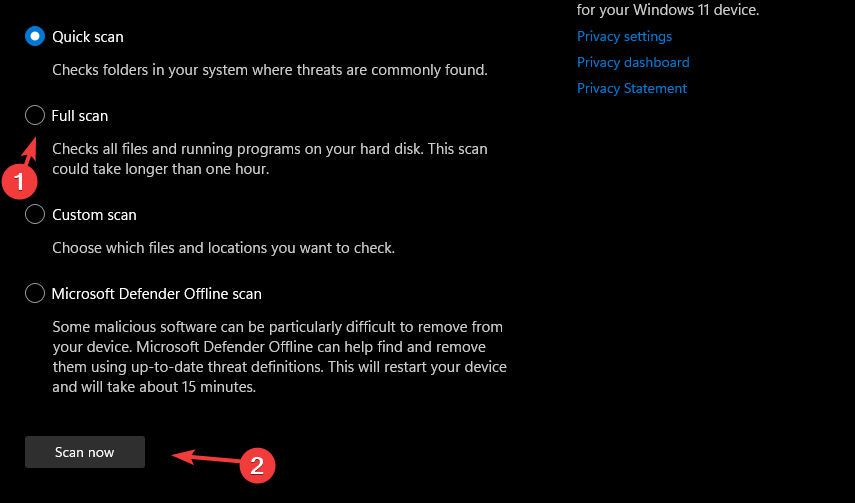
يتم ربط العديد من سلالات البرامج الضارة الجديدة ببرامج التشغيل في محاولة لتجنب اكتشافها بواسطة ماسحات مكافحة البرامج الضارة.
إذا تم ربط البرامج الضارة ببرنامج تشغيل WiFi وتعطلت عملياته ، فلن يتمكن جهاز الكمبيوتر الخاص بك من الاتصال بشبكة WiFi مما يؤدي إلى عدم عمل تسجيل دخول مسؤول جهاز التوجيه Netgear.
بالنسبة لأولئك الذين يبحثون عن برنامج مكافحة فيروسات احترافي ، نوصي بتنزيله برنامج ESET Smart Security.
بينما يمكنه الدفاع عنك ضد مجموعة متنوعة من الفيروسات مع حماية استباقية متعددة الطبقات ، على عكس معظم الفيروسات مضاد الفيروسات ، فهو لا يبطئ جهاز الكمبيوتر الخاص بك ، مما يجعله من أفضل برامج مكافحة الفيروسات متوفر.
7. استخدم وضع اتصال مختلف
- إذا كنت تواجه مشكلة في الاتصال اللاسلكي ، فحاول استخدام كابل إيثرنت لتوصيل جهاز التوجيه والكمبيوتر لمعرفة ما إذا كان بإمكانك الوصول إلى Routerlogin.net.
- إذا كنت تواجه مشكلة مع شبكتك السلكية ، فحاول التبديل إلى اتصال لاسلكي.
تجدر الإشارة أيضًا إلى أنه إذا كنت تستخدم النطاق 2.4 جيجا هرتز ، فحاول التبديل إلى التردد 5 جيجا هرتز لمعرفة ما إذا كانت مشكلة جهاز التوجيه تختفي.
ما هي الأخطاء الأخرى المماثلة مع أجهزة توجيه Netgear؟
تم الإبلاغ عن مشكلات أخرى مشابهة لتلك التي ناقشناها للتو من قبل المستخدمين ، مثل إعادة تعيين تسجيل الدخول لجهاز التوجيه Netgear لا يعمل.
بشكل عام ، تحدث هذه المشكلات بسبب اتصال غير موثوق أو كابل إيثرنت تالف ، لكن أجهزة التوجيه قد تفشل أحيانًا.
كثيرًا ما يغير المستخدمون اسم المستخدم وكلمة المرور لتسجيل الدخول الخاصة بهم ثم ينسون كتابتها ، مما يؤدي إلى مخاوف غير ضرورية لاحقًا.
بينما استعادة كلمة مرور البريد الإلكتروني الخاص بك بسيط باستخدام أدوات الاسترداد ، استعادة كلمة مرور routerlogin.net الخاصة بك أكثر صعوبة.
وبالمثل ، قد يكون تذكر الرقم التسلسلي لجهاز التوجيه أمرًا صعبًا ، بل ويجده أكثر صعوبة ، إذا تم خدش الملصق الخلفي أو فقد الصندوق.
نتيجة لذلك ، أبلغ العديد من المستخدمين عن أن الرقم التسلسلي لتسجيل الدخول إلى جهاز توجيه Netgear لا يعمل ، وغالبًا ما يلقي باللوم على النظام بدلاً من بيانات الاعتماد غير الصحيحة.
إذا كنت تواجه مشاكل محول Netgear اللاسلكي في نظام التشغيل Windows 10، قد تساعد هذه المقالة.
أخبرنا بالطريقة التي اتخذتها لحل مشكلة عدم عمل تسجيل جهاز التوجيه Netgear في قسم التعليقات أدناه.
 هل ما زلت تواجه مشكلات؟قم بإصلاحها باستخدام هذه الأداة:
هل ما زلت تواجه مشكلات؟قم بإصلاحها باستخدام هذه الأداة:
- قم بتنزيل أداة إصلاح الكمبيوتر تصنيف عظيم على TrustPilot.com (يبدأ التنزيل في هذه الصفحة).
- انقر ابدأ المسح للعثور على مشكلات Windows التي قد تتسبب في حدوث مشكلات بجهاز الكمبيوتر.
- انقر إصلاح الكل لإصلاح المشكلات المتعلقة بالتقنيات الحاصلة على براءة اختراع (خصم حصري لقرائنا).
تم تنزيل Restoro بواسطة 0 القراء هذا الشهر.


